
Like the flower and the bee
Like the flower and the bee
Wat heb je nodig voor deze les:
Filter: Geen
De tubes die ik heb gebruikt zijn van:GaB
De rest is mij niet bekend.
Zit er een tube van jou bij?
Laat het mij dan even weten en dan pas ik het aan!!
Laat uit respect de :copyright: bij de maker!!
Alle tubemakers bedankt voor het maken en delen van jullie geweldige materialen!!
Heb je alles op zijn plaats? Dan gaan we nu beginnen:
1.Open een afbeelding van 750/600
2.Selectie-alles selecteren
3.Open nu je tube: honingraat_23_2148173004
4.Bewerken-copieren-plak in selectie
5.Selectie-niets selecteren
6.Aanpassen-kleurtoon en verzadiging-kleurtoon/verzadiging/helderheid:
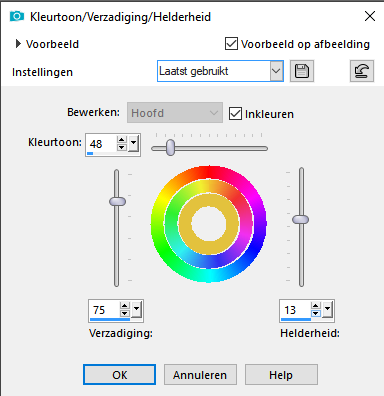
7.Lagen-nieuwe rasterlaag
8.Open nu je tube:_Z15wlj53G8LYtkvP2jrxDQ
9.Bewerken-copieeren-plak als nieuwe laag
10.Afbeelding-formaat wijzigen met : 65%
11.Lagen-nieuwe rasterlaag
12.Neem nu je selectie gereedschap: circel
13.Trek nu een cirkel op je frame
14.Open weer te tube: honingraat_23_2148173004
15.Bewerken-copieeren-plak in selectie
16.Schuif deze laag onder je frame
17.We blijven nog even op deze laag
18.Open nu je tube:75
19.Bewerken-copieeren-plak als nieuwe laag
20.Schuif het naar onderen
21.Open nu je tube:tmpnull
22.Bewerken-copieeren-plak als nieuwe laag
23.Het staat gelijk goed
24.Zet je laagdekking op: 42
25.Maak nu je bovenste laag weer actief
26.Open nu je tube:957cc74bc46fec68a
27.Bewerken-copieeren-plak als nieuwe laag
28.Afbeelding-formaat wijzigen met: 68%
29.Afbeelding-spiegelen-horizontaal
30.Zet het nu rechts boven naast het frame
31.Effecten-3d effecten-slagschaduw: 7/7/15/7 zwart
32.Open nu je tube: vrolijk bijtje GaB
33.Bewerken-copieeren-plak als nieuwe laag
34.Plaats het rechts onder bij het beertje
35.Effecten-3d effecten-slagschaduw: staat nog goed
36.Open nu je tube: #1f36f
37.Bewerken-copieeren-plak als nieuwe laag
38.Afbeelding-formaat wijzigen met: 60%
39.Zet ook deze rechts onderin
40.Effecten-3d effecten-slagschaduw: staat nog goed
41.Lagen-nieuwe rasterlaag
42.Plaats je watermerk
43.Lagen-samenvoegen-alle lagen samenvoegen
44.Afbeelding-randen toevoegen
45. Randen: 5 pixels met kleur: #624508 /5 pixels: #b2412/ 30 pixel: #ea9234/ 5 pixels: # 624508
46.Neem nu je selectie gereedschap: toverstaf
47.Klik hiermee op de brede rand
48.Open nu je tube: honingraat_23_2148173004
49.Bewerken-copieeren-plak in selectie
50.Selectie-niets selecteren
51.Afbeelding-formaat wijzigen met: 82% Alle lagen aangevinkt!!
52.Bewerken-copieeren
53.Open nu je animatieshop
54.Plak nu je werkje daar als : Nieuwe animatie
55.Open nu je animatie tube: Vrolijk bijtje
56.Selectie-alles selecteren
57.Je ziet nu beneden in de hoek staan dat je animatie 20 frames heeft
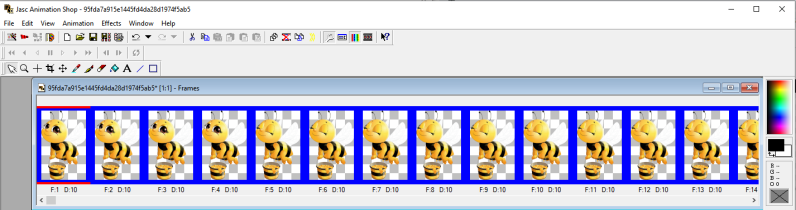
58.Ga nu terug naar je werkje
59.Deze gaan we dupliceren
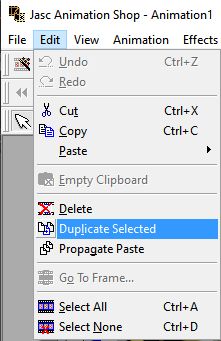
60.Je werkje moet ook 20 lagen krijgen..dupliceer dus totdat je 20 hebt.Waarschijnlijk heb je nu 33
61.Ga dan nu op het laatste blokje staan en verwijder deze..dit doe je totdat je 20 frames over houdt
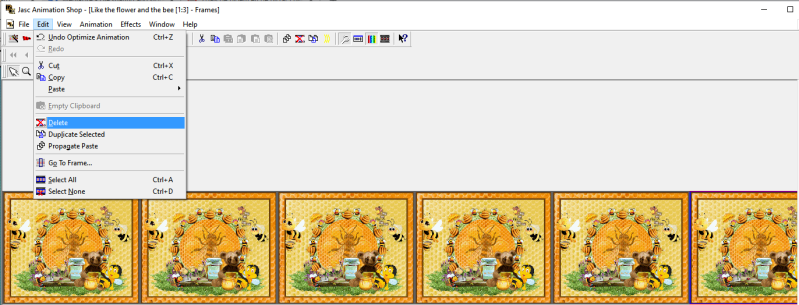
62.Selectie-alles selecteren
63.Plaats nu je animatie : in selected frame ( geselecteerde frame)
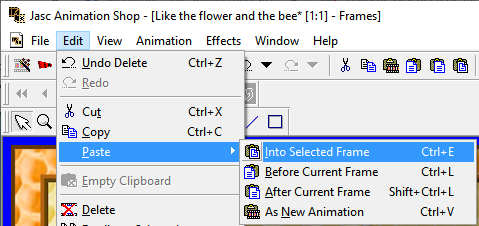
64.Plaats het bijtje aan de linkerkant.Zie mijn voorbeeld
65.Dan gaan we nu je werkje opslaan:
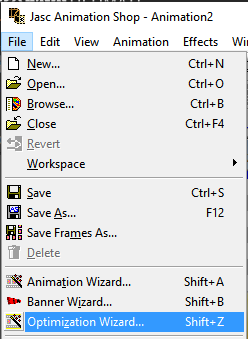
66. Druk steeds op volgende en dan is je werkje opgeslagen als : GIF bestand!!
Klaar!!
Je kunt je uitwerking delen door een reatie hieronder te plaatsen!!
Maak jouw eigen website met JouwWeb